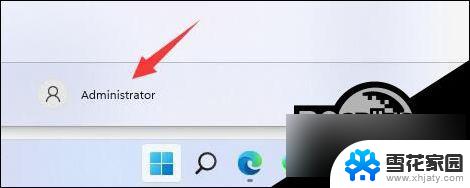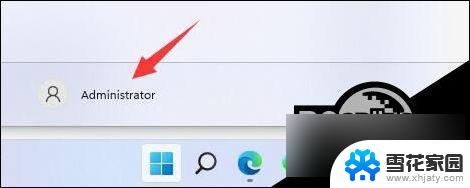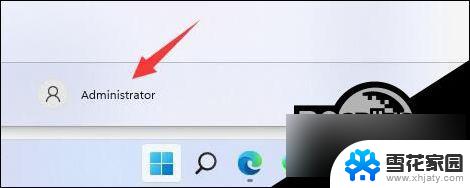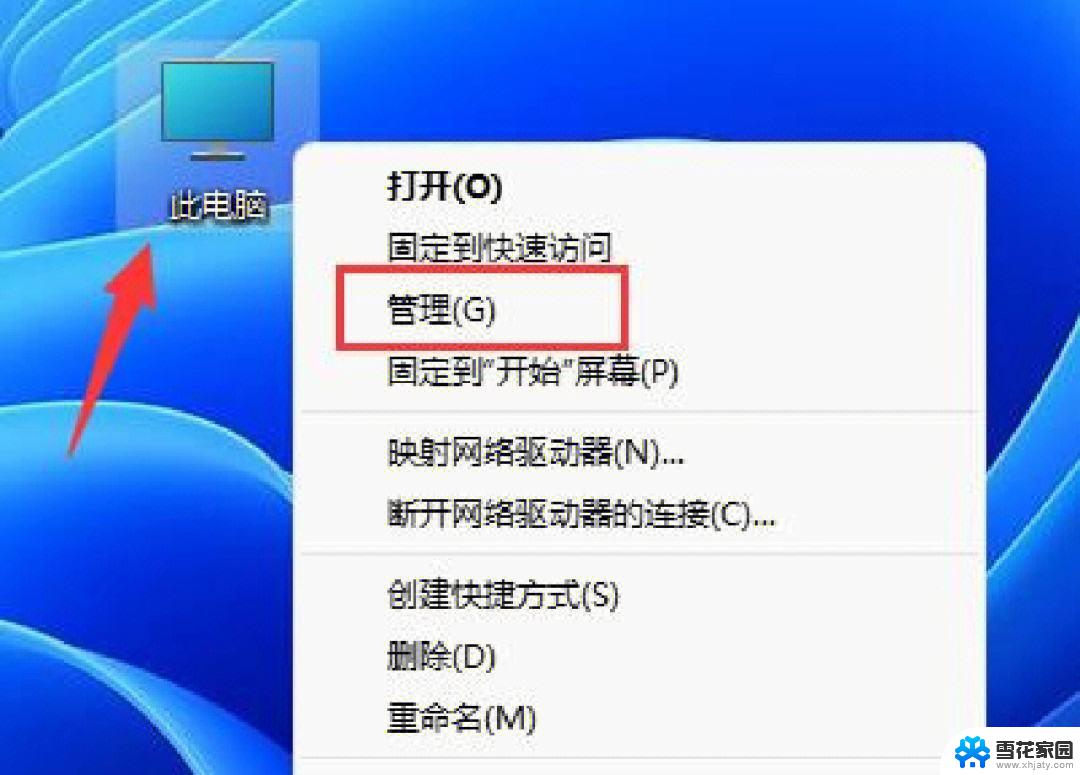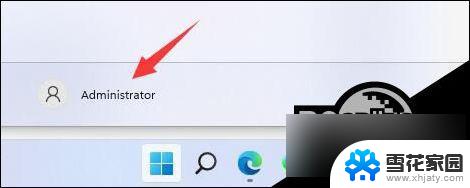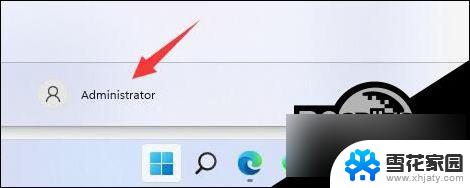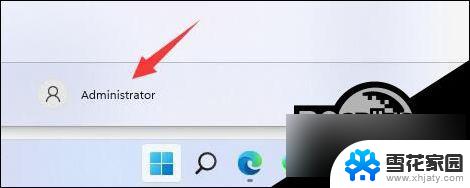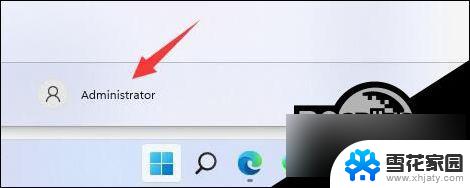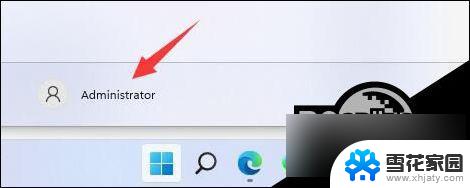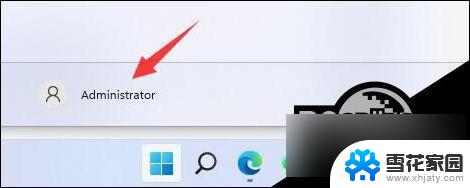win11系统如何改用户名 Win11修改用户名的操作步骤
更新时间:2025-03-27 11:58:15作者:jiang
Win11系统作为微软最新发布的操作系统,给用户带来了全新的使用体验,在使用Win11系统时,有时候我们可能需要修改用户名来个性化我们的电脑账户。Win11系统如何改用户名呢?接下来就让我们一起来了解一下Win11修改用户名的操作步骤。
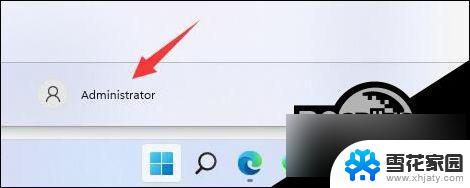
第一步
右键桌面此电脑,打开“管理”。
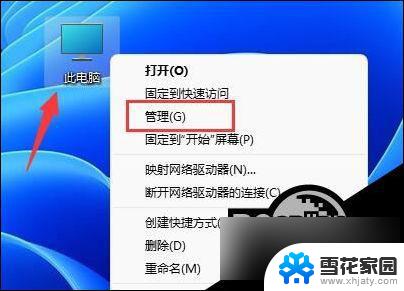
第二步
展开“本地用户和组”,双击打开“用户”。
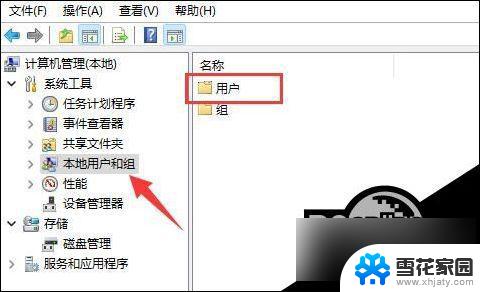
第三步
右键想要修改用户名的账户,打开“属性”。
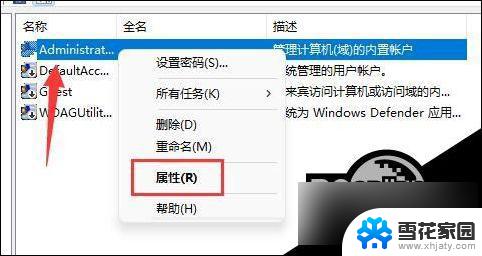
第四步
在“全名”下输入想要的名称。

第五步
修改完成后,重启电脑就可以看到账户名称修改成功了。

如果你使用了微软账号登录,那么需要进入微软官网修改。
以上就是win11系统如何改用户名的全部内容,还有不清楚的用户就可以参考一下小编的步骤进行操作,希望能够对大家有所帮助。